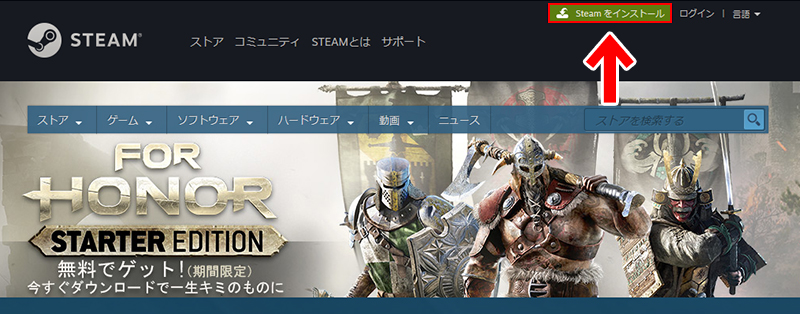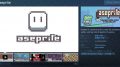気になる海外のPCソフトがあったので、Steam(スチーム)を使ってみることにしました。

Steamは、海外の様々なソフトが集結しているプラットフォームです。
海外のソフトというと、ひと昔前は何かとハードルの高いイメージがありましたが、Steamはびっくりするぐらい簡単ですね。
日本語にも対応しているので、手軽に海外のソフトをたのしむことができます。
というわけで今回は、Steamをインストールする手順とアカウントの作成方法をお届けします。
Steamをインストールする手順
Steamをはじめるには、まずクライアントをインストールする必要があります。
ダウンロードする手順
1.Steamの公式サイトで「Steamをインストール」をクリックします。
2.「Steamをインストール」をクリックします。
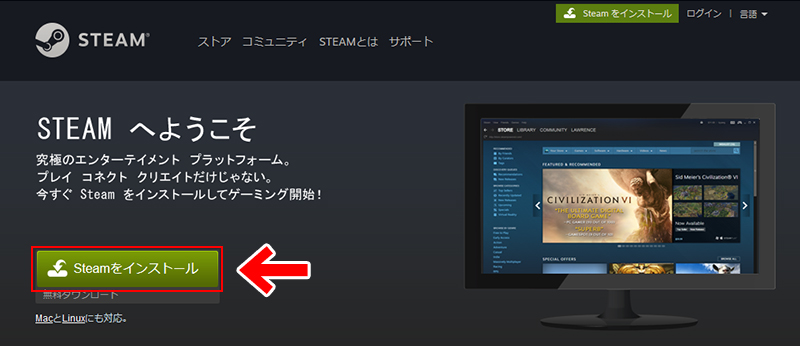
3.「ファイルを保存」をクリックして、「SteamSetup.exe」をダウンロードします。
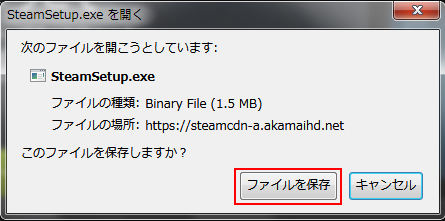
インストールする手順
1.ダウンロードした「SteamSetup.exe」をダブルクリックします。
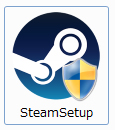
2.Steam セットアップ ウィザードが開きます。「次へ」をクリックします。
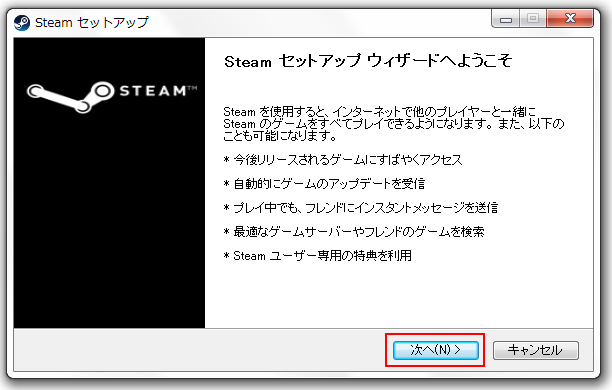
3.「日本語」にチェックを入れ、「次へ」をクリックします。
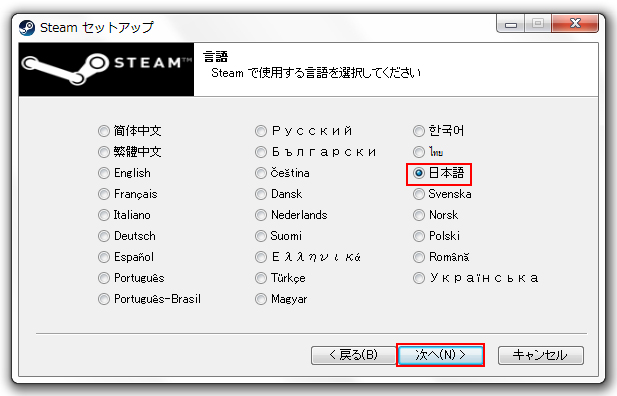
4.インストール先を選び、「インストール」をクリックします。インストールがはじまります。
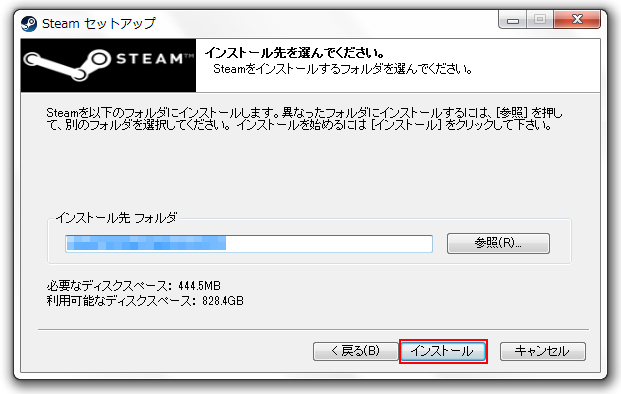
5.「Steam セットアップ ウィザードは完了しました。」の表示が出れば、インストール完了です。
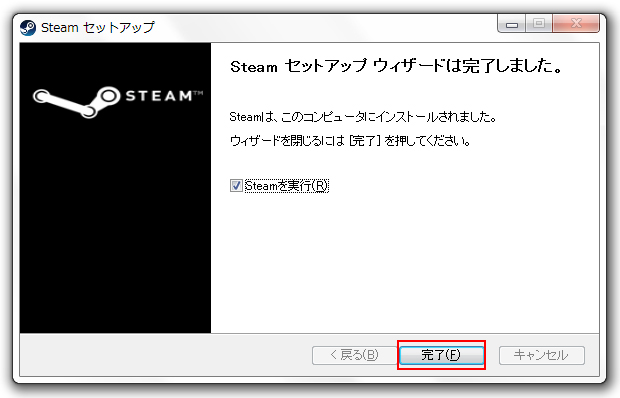
「完了」をクリックすると、Steamが起動します。
つづいて、アカウントの登録に入ります。
アカウントの登録
1.「新しいアカウントを作成する」をクリックします。
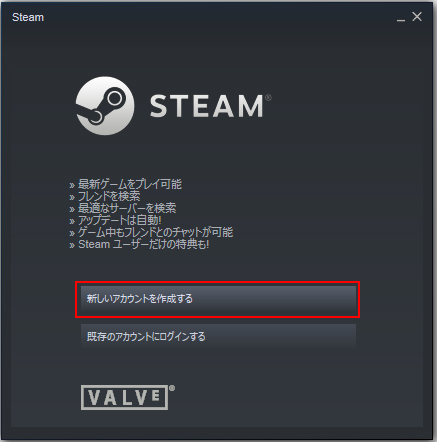
2.「アカウントを作成」という画面になりますので、必要事項を入力します。
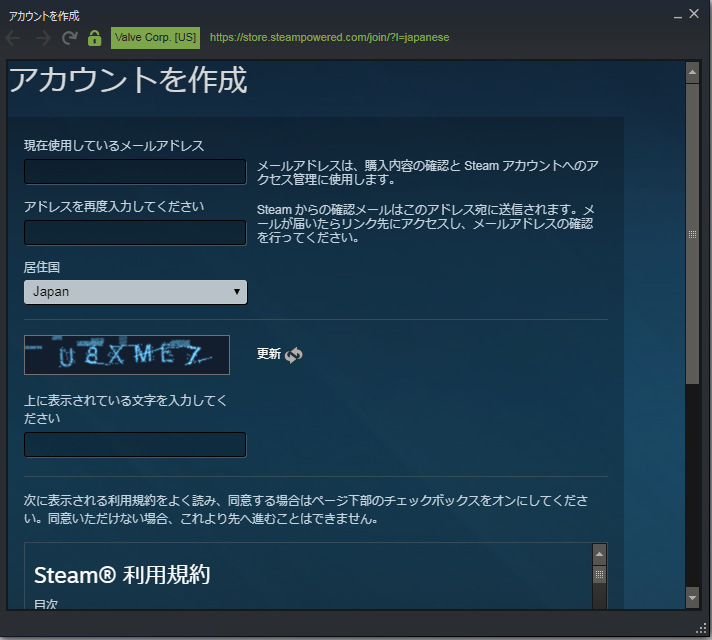
3.利用規約を確認したら、「私は13才以上で、これらに同意します」にチェックを入れ、「続行」をクリックします。
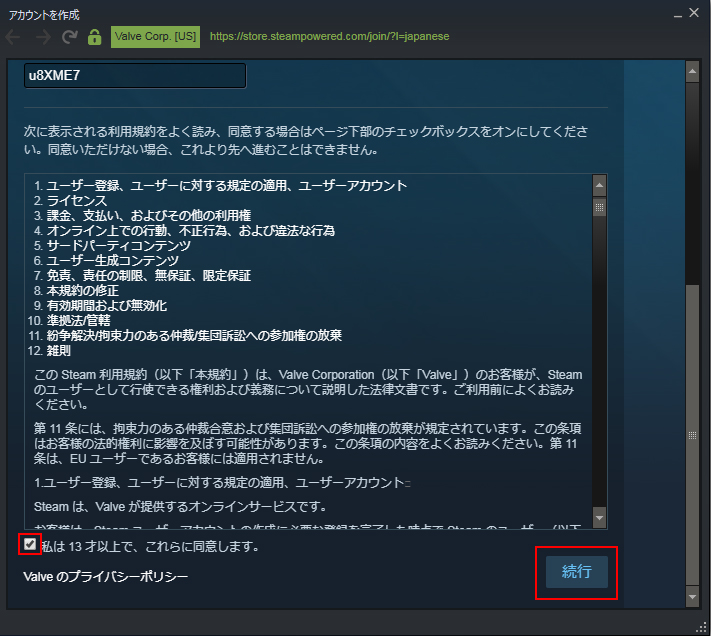
4.Steamから、登録用のリンクが記載されたメールが送られます。
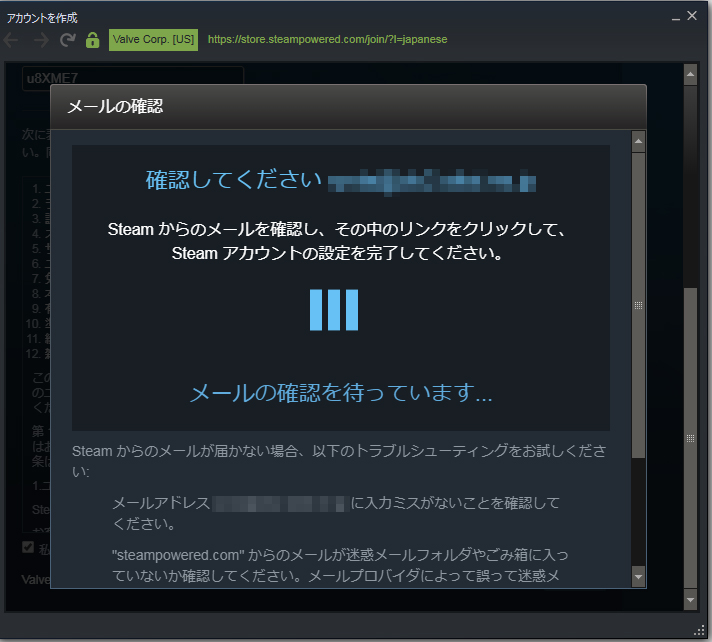
5.Steamからのメールが届いたら、メール内にある「アカウントを作成する」をクリックします。
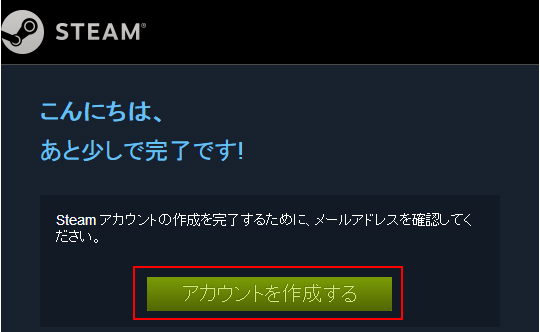
6.メールアドレスが確認されました。
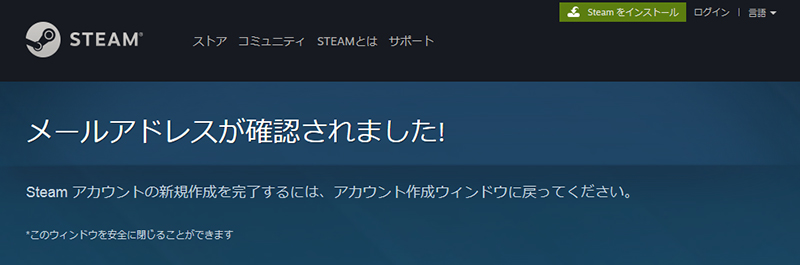
7.アカウント作成ウインドウに戻って、希望するアカウント名と任意のパスワードを入力し、「サインアップを完了」をクリックします。
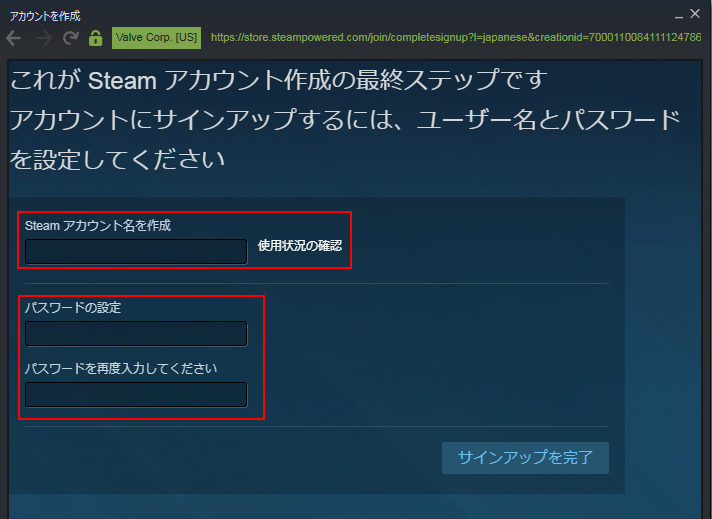
8.これでアカウントの登録は完了しました。
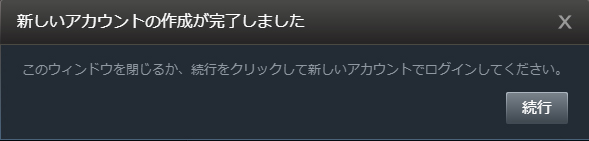
トップページからログインして、Steamをたのしみましょう。
やっておくといい設定
Steamを使い始めたら、「起動設定」を確認しておきましょう。
デフォルトでは、パソコンを起動するとSteamが実行されるようになっています。
この設定だと、Steamが自動で起動するのがメリットですが、パソコンの起動が遅くなる場合があります。
Steamクライアントを起動し、「設定」→「インターフェイス」とすすむと、起動設定の項目があります。
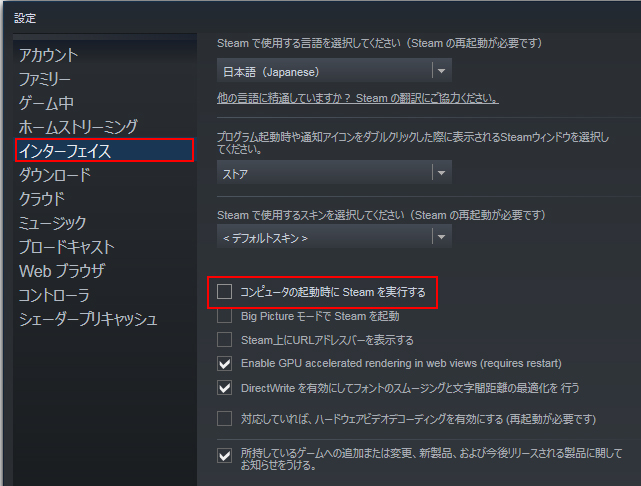
チェックをはずしておくと、Steamが自動で起動しなくなります。ご自身の環境やお好みに応じて設定してみてください。
おしまいに
今回は、Steamをインストールする手順とアカウントの作成方法でした。
Steamは魅力的なソフトが多い上にセールも多いので、気になるソフトを入手したあとも、かなりたのしめそうです。
これからSteamをはじめる方がいましたら、よかったら参考にしてみてくださいね。